・BINANCEにXRPを送金したいのに
アドレスがわからない
そんな悩みを解決する記事になっています。
こんにちは。ぽちぽちです。
国内暗号資産取引所から
BINANCE(バイナンス)へ
XRP(リップル)を送金するには
BINANCE側の
「XRPアドレス」と「メモ(宛先タグ)」
が必要です。
 悩めるネコ
悩めるネコどこにあるの?
と僕自身も最初とても探しました。
この記事ではBINANCEの
XRPアドレスとメモの確認方法
について解説しています。
国内暗号資産取引所からの
送金時に参考にしてください。
\ ここから登録で永年手数料10%オフ! /
BINANCEのXRPアドレス確認手順
パソコンでの確認手順と
スマホでの確認手順の
両方を解説していきます。
パソコンでのXRPアドレス確認手順
“
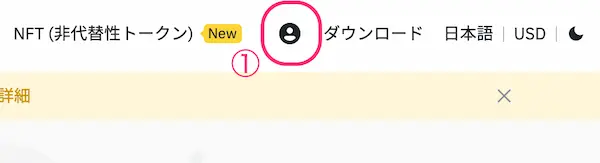
”
①人型マークをクリック
“
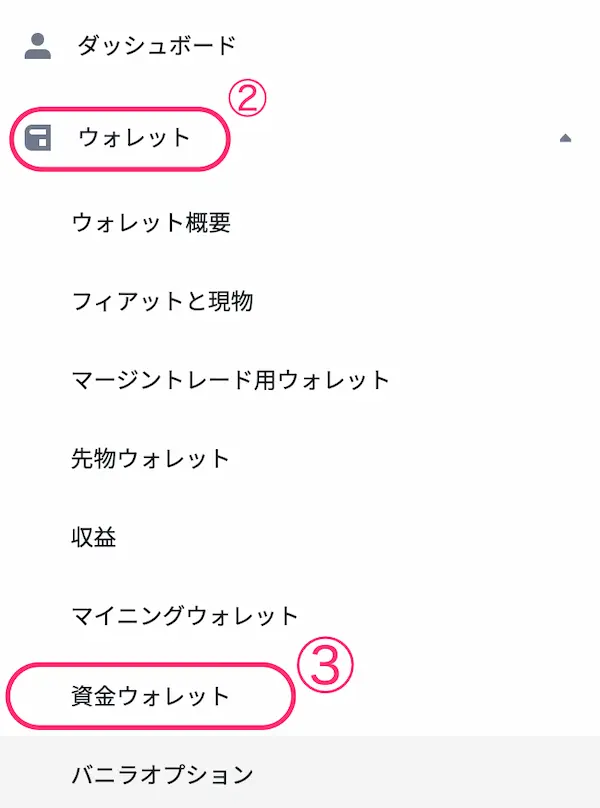
”
②ウォレット内
③資金ウォレット
をクリック
“
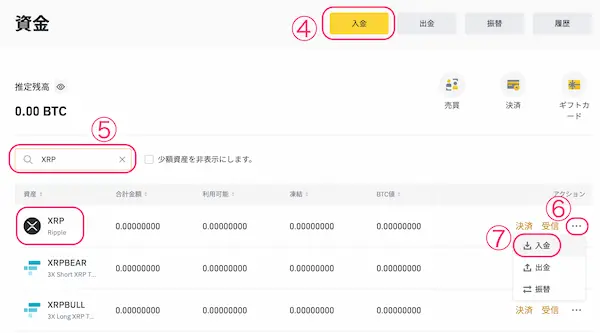
”
④入金
⑤XRPと入力
⑥「・・・」にカーソルを合わせる
⑦[入金]をクリック
“
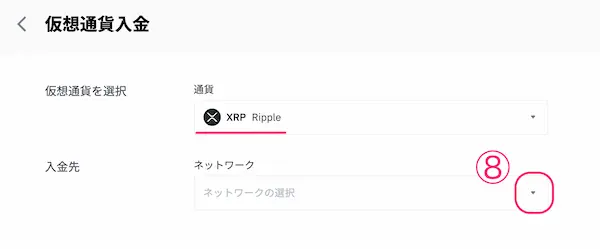
”
⑧▼をクリック
“
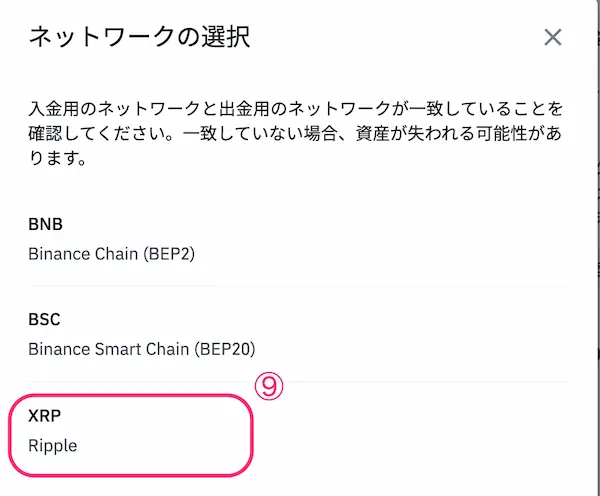
”
⑨XRPをクリック
“
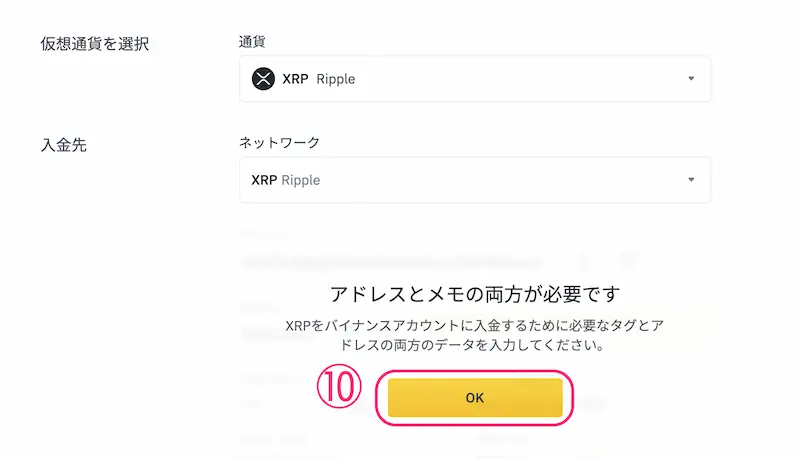
”
⑩[OK]をクリック
“
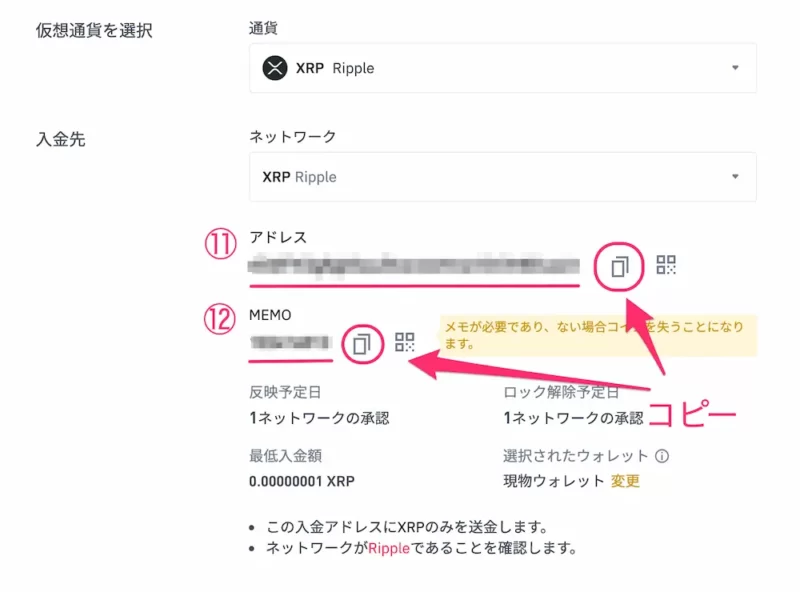
”
⑪がXRPアドレス
⑫がメモ(宛先タグ)
になります。
○部分をクリックで
コピーができます
以上がXRPアドレスとメモの
確認手順です。
スマホでのXRPアドレス確認手順
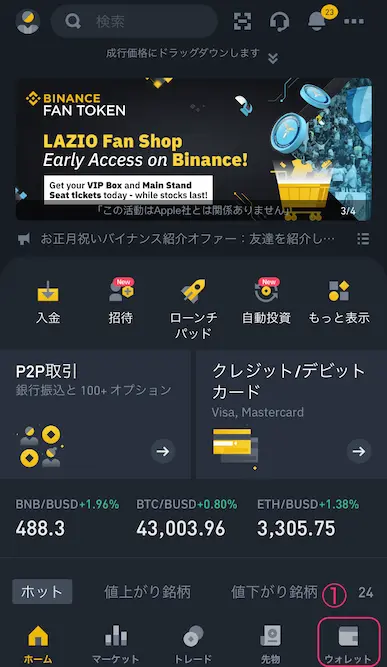
BINANCEにログイン
①ウォレットをタップ
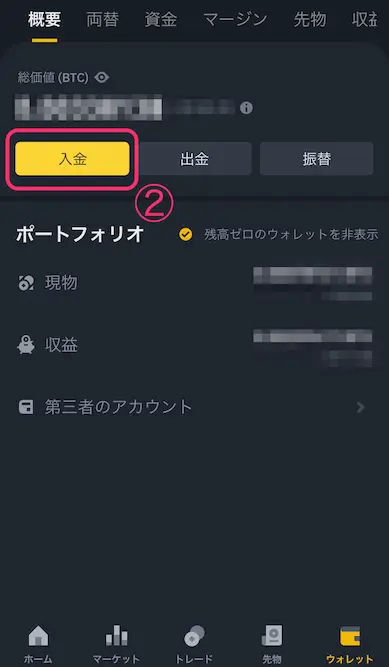
②入金をタップ
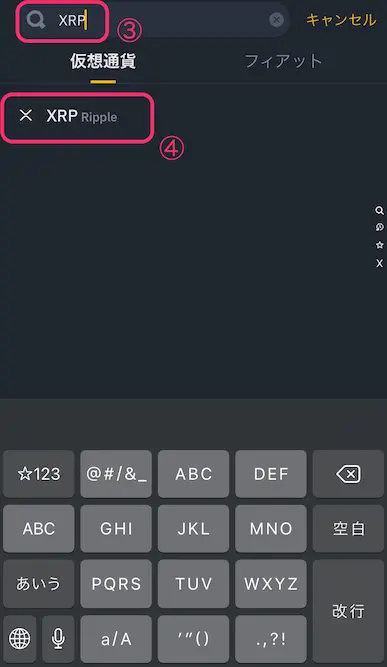
③XRPを検索
④XRPをタップ
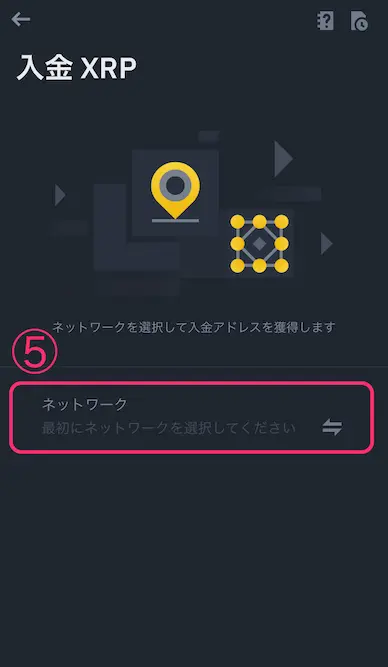
⑤ネットワークをタップ
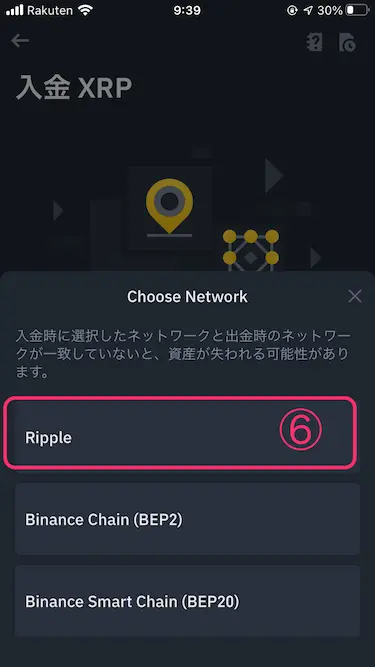
⑥Rippleをタップ
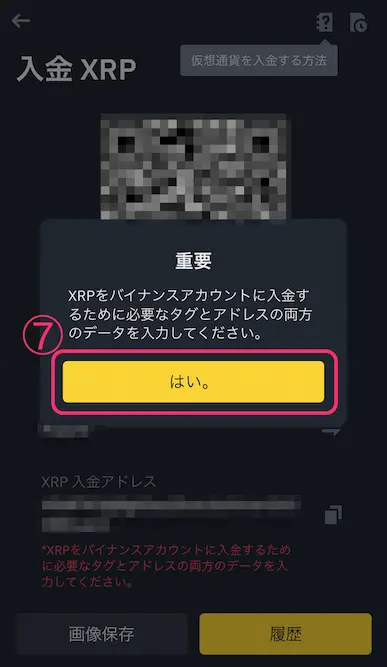
⑦[はい。]をタップ
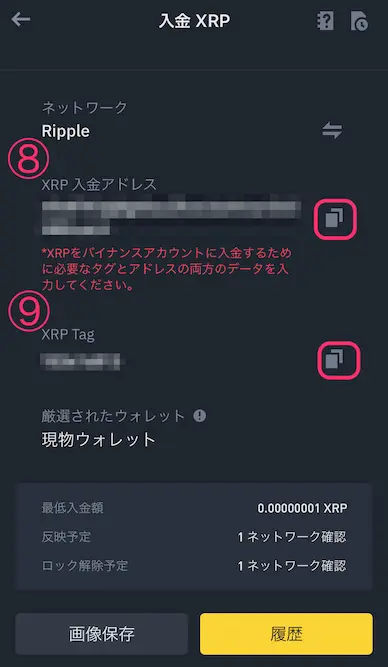
⑧がXRPアドレス
⑨がメモ(宛先タグ)
です
○部分タップでコピー
以上がスマホでの
アドレスとメモの確認方法です。
送金元の入力欄にコピペの例
確認できたアドレスとメモを
送金元のアドレス登録欄に
入力します。
“
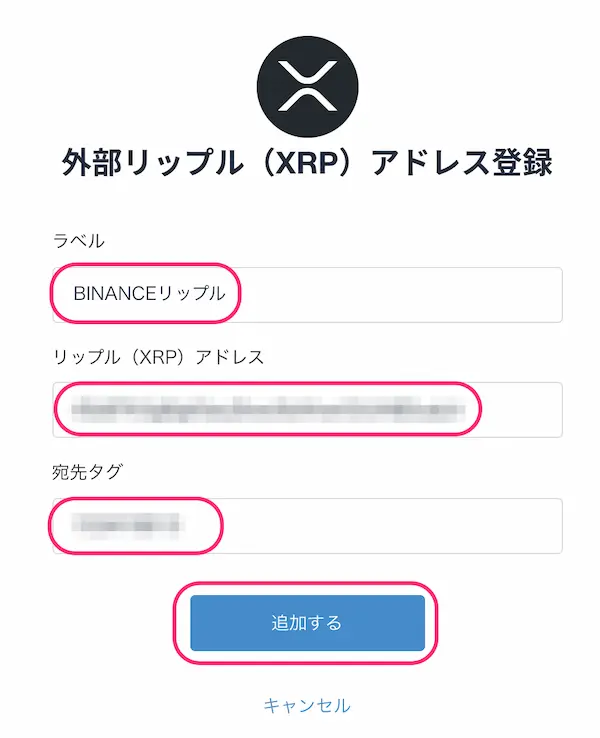
”
入力欄にコピー&ペースト
(例はbitFlyer)
まとめ
BINANCEへXRPを送金するときに必要な
XRPアドレスとメモ(宛先タグ)の確認方法
について解説しました。
国内の暗号資産取引所について
目的別に紹介している記事もあります。
参考になれば幸いです。
最後までお読みいただき
ありがとうございました。














コメント
コメント一覧 (1件)
[…] ぽちぽち14.com 【PC/スマホ】BINANCE(バイナンス)のXRP(リップル)アドレス確認方法 BINANCE(バイナンス)へXRP(リップル)を送金するためにはBINANCE側のXRPアドレスとメモ(宛先タグ)が必要にな […]